
前編では、ノート PC 冷却台の効果が本当にあるのかを検証しました。 中編では、実際に事務作業を行う中で、ノート PC 冷却台の効果がどの程度あるのかを検証しました。
後編となる今回は、 Surface Laptop 3 に最大の負荷をかけたとき、ノート PC 冷却台がどの程度効果を発揮するのか、検証してみようと思います。
検証の目的
前編、中編と、どちらかというと PC に対して低負荷の状態で、ノート PC 冷却台の効果を検証してきました。 主な PC の使い方だけ考えれば、こういった検証だけでも十分かもしれません。 しかし、私はこの PC を使ってソースコードのビルドや自動テストを日々実行しています。 こういった利用シーンでは、それなりの時間 CPU が高負荷の状態になります。 大きなソースコードになってくると、数分間にわたって CPU 使用率が 100 %に張り付くといったこともあります。
このような作業を PC にやらせるとき、だいたい PC の前でボケーっと待っているわけです。 そもそも CPU をやたらと食われてしまうので、他の作業をするのにもなかなかしんどいですし、他の作業をやるのには時間が短すぎます。 休憩時間としていた方が精神的にも落ち着くし、次どうしようかと考える時間に使ったりしています。 とはいえ、この待ち時間が非常にうざったいのも事実です。 できる限りこの時間は短くあってほしいのがシステムエンジニアという生き物なんじゃないでしょうか。
CPU が高クロックの状態で長時間稼働できれば、ソースコードのビルドや自動テストが短時間で終了できます。 今回はこういったシーンを想定して、ノート PC 冷却台の効果がどの程度発揮できるのかを検証していきたいと思います。
ノート PC 冷却台について
後編でも、前編、中編で使用したのと同じサンワサプライ製のノート PC 冷却台(TK-CLN16U2N)を使用します。 詳細は前編の記事を参照してください。
検証内容
今回は CPU に対して最大負荷をかけたときの CPU クロック、 CPU 温度を計測していきます。 CPU に負荷をかけるツールとして Cinebench R20 を使用します。 Cinebench R20 のマルチコアのスコアを計測するモードを実行し、前述のデータを取得します。
測定は、以下の 2 条件で実施しました。
- 直置き(ノート PC 冷却台を使わず、 Surface Laptop 3 を机の上に直接置く)
- ファン最大(ノート PC 冷却台に置き、冷却台のファンを最大回転で回す)
中編までの検証で、ノート PC 冷却台の効果は実証されていますので、今回はこの 2 条件に絞って検証します。 各条件での計測実行前に 10 分間のクールダウン時間を設けて、まずは CPU 温度が安定した状態を作ります。 その後、それぞれの条件下で、 Cinebench R20 を 1 回ずつ実行します。 その時の、 CPU クロックと CPU 温度を計測します。
検証時の室温は 28.8 ℃でした。 エアコンは稼働していますが、直接風が ノート PC に当たることはありません。
CPU クロック、 CPU 温度の測定には Open Hardware Monitor を使用しました。 各条件で実行したときの CPU クロック、 CPU 温度をそれぞれグラフ化して、比較します。 また Cinebench R20 を完走するまでの時間も、併せて計測します。 なお今回は Cinebench R20 のスコアについては触れません。
検証結果
CPU クロック
まずは CPU クロックの状態を確認していきます。 以下のグラフを見てください。
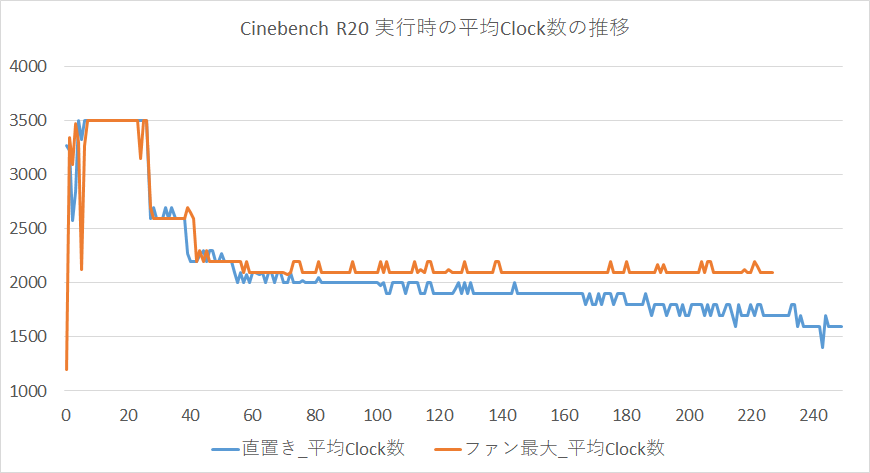
縦軸がクロック数、横軸が経過時間を示しています。 Cinebench R20 の実行を開始した時間を 0 秒地点としています。
この結果を見てもわかる通り、ファン最大場合は、 Cinebench R20 の実行が終わるまで、約 2.1 GHz をキープできています。 それに対して直置きした場合おおよそ 50 秒を過ぎたあたりからクロック数が徐々に低下していき、最終的には約 1.6 GHz までクロック数が落ちてしまっています。
CPU 温度
続いて CPU 温度の状態も確認します。 以下のグラフを見てください。

縦軸が CPU 温度、横軸が経過時間を示しています。 Cinebench R20 の実行を開始した時間を 0 秒地点としています。
まず注目すべきポイントは、実行を開始した直後の温度上昇です。 直置きしたときは、ファン最大の時に比べて、 CPU 温度が急激に上昇している様子が見て取れます。 CPU 温度が 90 ℃ に達するタイミングを見ると、直置きの時は 16 秒後ですが、ファン最大の時は 23 秒まで持ちこたえています。 また最大温度も直置き時は 94 ℃ を記録していましたが、ファン最大時は 92 ℃ と、 2 ℃ 低い値となりました。
おおよそ 54 秒経過したあたりで、直置きした場合はクロック数が下がり始めます。 これにつられるようにして、 CPU 温度も徐々に低下していく様子が見て取れます。 この検証結果から見ると、 CPU クロックの低下は CPU 温度だけを見ているのではないように思います。
Cinebench R20 の実行時間
前述の通り、直置きした場合は CPU クロックの低下が確認されました。 結果として、 Cinebench R20 の実行時間にも大きな影響を与えました。 前述の各グラフは、 Cinebench R20 の実行が完了するタイミングまでのデータを掲載しています。 ファン最大の場合の方が、横軸が短くなっているのは、ファン最大の時の方が、 Cinebench R20 を完走する時間が短かったからです。
Cinebench R20 を完走するまでの時間は以下の通りです。
| 条件 | Cinebench R20 完走までの時間 |
|---|---|
| 直置き | 249秒 |
| ファン最大 | 227秒 |
単純に引き算すると、ファン最大の場合は直置きの場合と比較して、約 22 秒速く処理を終えることができました。 クロック数の低下が、実行時間に対して大きな影響を与えている様子がわかります。
まとめ
Surface Laptop 3 に対して最大負荷をかけた場合、ノート PC 冷却台の効果がどの程度あるかを検証してきました。 結果として、ノート PC 冷却台をファン最大の状態で使用すると、 CPU クロック数を長時間ハイレベルな状態でキープできることがわかりました。 またその結果、 ノート PC 冷却台の上に置くだけで、処理速度を向上できることもわかりました。
さいごに
全 3 回にわたって、 Surface Laptop 3 をノート PC 冷却台で冷やすことができるのか、その効果がどの程度あるのかを検証してきました。 正直検証してみるまで、ノート PC 冷却台については眉唾ものだと思っていました。 検証してダメだったら捨てるかーくらいの気持ちでいたのですが、かなり効果的であるという結果が出て、驚いています。 ノート PC 冷却台、大事に使っていくことを急に決意しました。
なお今回の検証は、各記事で紹介した条件で実行しています。 PC の種類やノート PC 冷却台の種類、室温など、様々な条件によって結果が大きく異なる可能性もあります。 あくまで参考程度にご覧いただければと思います。